Контратака стала одной из самых популярных многопользовательских игр в мире, и для серьезных игроков определение и поддержание оптимальной производительности является ключевым фактором успеха. Если вы хотите достичь максимального фпс (кадров в секунду) и низкой задержки, то руководство по определению фпс в консоли 2021 года станет вашим надежным помощником.
В консоли КС ГО вы можете найти множество полезных команд, которые помогут вам измерить и оптимизировать производительность вашей игры. Некоторые из них могут быть вам уже знакомы, но в этом руководстве мы рассмотрим наиболее важные команды, которые помогут вам достичь максимальной производительности.
Одной из первых команд, которую мы рассмотрим, является команда "net_graph". Эта команда показывает различную информацию о сетевых параметрах, производительности и задержке вашей игры. Чтобы включить "net_graph", вам нужно открыть консоль (нажмите клавишу "~"), после чего введите команду "net_graph 1". После включения "net_graph" вы увидите информацию о фпс, пинге, пакетной потере и других параметрах в правом верхнем углу экрана.
Кроме того, команда "cl_showfps 1" также позволяет отображать фпс в левом верхнем углу экрана. Она может быть полезна, если вам нужно постоянно отслеживать производительность вашей игры. Чтобы включить "cl_showfps", введите команду "cl_showfps 1" в консоли.
Эти команды являются только небольшой частью доступных вам средств для измерения и оптимизации производительности. Важно помнить, что эффективное использование ресурсов вашего компьютера позволит достичь стабильного фпс и улучшить ваш игровой опыт в КС ГО.
Что такое производительность в КС ГО?

Производительность в КС ГО означает способность вашего компьютера или игровой консоли работать с игрой без задержек, сбоев или лагов. Это связано с такими аспектами, как количество кадров в секунду (ФПС), задержка ввода и стабильность работы игры.
ФПС (кадры в секунду) является одним из основных показателей производительности КС ГО. Чем выше ФПС, тем плавнее будет работать игра на вашем устройстве. Низкий ФПС может привести к рывкам, замедлению или даже зависанию игры, что затрудняет игровой процесс и снижает шансы на успех.
Задержка ввода также влияет на производительность КС ГО. Она определяет время, проходящее от момента, когда вы нажимаете кнопку на клавиатуре или мышке, до реакции игры. Более низкая задержка ввода позволяет вам быстрее реагировать на происходящее в игре и дает преимущество в соревновательной среде.
Стабильность работы игры также является важным аспектом производительности. Если у вас возникают периодические сбои, зависания или проблемы с загрузкой игры, это может оказывать отрицательное влияние на вашу игровую производительность и общее игровое удовлетворение.
Чтобы достичь оптимальной производительности в КС ГО, рекомендуется провести проверку и настройку вашего оборудования и программного обеспечения. Это может включать обновление драйверов, оптимизацию настроек графики, очистку оперативной памяти и жесткого диска, а также закрытие фоновых программ, которые могут использовать ресурсы вашего компьютера.
Раздел 1

Одним из самых простых способов измерить фпс является использование встроенной в игру консоли. Для ее открытия необходимо нажать клавишу "~" (тильда) на клавиатуре. После открытия консоли введите команду "net_graph 1", чтобы отобразить графики производительности, включая фпс.
Другой способ измерения фпс - использование программных инструментов сторонних разработчиков. Эти программы обеспечивают более подробную информацию о производительности вашей системы и позволяют проводить более точные тесты. Некоторые из таких программ включают MSI Afterburner, Fraps и GeForce Experience.
После того, как вы выбрали способ измерения фпс, следующим шагом будет проведение теста производительности. Для этого вам понадобится загрузить игру и выполнить несколько действий, например, пройти тестовый уровень или провести битву с ботами. Во время теста обратите внимание на показатели фпс и стабильность изображения.
После проведения теста вы сможете проанализировать полученные данные и определить, достаточно ли высокая производительность для комфортной игры. Если фпс ниже желаемого значения или колеблется в широком диапазоне, вам могут потребоваться дополнительные настройки или обновление аппаратного обеспечения.
В данном руководстве мы рассмотрели основные методы измерения производительности КС ГО и определения фпс. Теперь вы знаете, как использовать консоль игры и программы сторонних разработчиков, чтобы получить точную информацию о производительности вашего компьютера. Это поможет вам улучшить игровой опыт и настроить систему для максимальной производительности.
| Основные методы измерения производительности КС ГО и определения фпс: |
|---|
| 1. Открытие консоли в игре и использование команды "net_graph 1" |
| 2. Использование программных инструментов сторонних разработчиков, таких как MSI Afterburner, Fraps и GeForce Experience |
| 3. Проведение теста производительности и анализ полученных данных |
Как измерить фпс в КС ГО
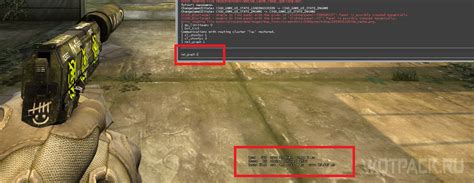
Измерение фпс (количество кадров в секунду) в КС ГО может быть полезным для оптимизации производительности вашей системы или настройки наилучших графических настроек игры. Вот несколько способов измерить фпс в КС ГО:
- Откройте консоль игры, нажав клавишу "~" на клавиатуре. Консоль будет отображена в нижней части экрана.
- Введите команду "net_graph 1" в консоли и нажмите клавишу "Enter". Это включит отображение графика фпс и другой полезной информации на экране.
- Запустите тест производительности, используя команду "fps_max_menu", чтобы узнать максимальное количество кадров в секунду, которые может обрабатывать ваша система.
- Откройте настройки игры и найдите раздел "Графика". Здесь вы можете настроить различные параметры графики, влияющие на производительность игры.
- Используйте программы сторонних разработчиков, такие как Fraps или MSI Afterburner, чтобы измерить фпс в реальном времени и отображать его на экране во время игры.
Измерение фпс в КС ГО может помочь вам выявить любые проблемы с производительностью вашей системы, такие как низкая скорость кадров или перегрев компьютера. Обратите внимание, что фпс может варьироваться в зависимости от различных факторов, таких как настройки графики, разрешение экрана, количество игроков на сервере и другие факторы. Используйте эти советы, чтобы настроить игру наилучшим образом для вашей системы.
Раздел 2: Загрузка FPS в консоли

Для определения производительности КС ГО и измерения фпс (кадров в секунду) в игре можно использовать функцию консоли.
Шаг 1: Открыть консоль. Нажмите на клавишу "~" (тильда) на клавиатуре, чтобы вызвать консольное окно.
Шаг 2: Введите команду "cl_showfps 1" и нажмите Enter. Эта команда включит отображение фпс в правом верхнем углу экрана.
Шаг 3: Запустите игру и играйте в нескольких раундах. Во время игры вы будете видеть текущее количество кадров в секунду в правом верхнем углу экрана.
Шаг 4: Проанализируйте результаты. Скорость фпс будет колебаться в зависимости от мощности вашего компьютера и настроек графики в игре. Более высокие значения фпс обычно означают более гладкую и плавную игру.
Помните, что результаты могут изменяться в зависимости от текущей сцены или действий в игре. Проверьте фпс в разных ситуациях, чтобы получить более точную оценку производительности КС ГО на вашей системе.
Примечание: Если вы хотите отключить отображение фпс, введите команду "cl_showfps 0" в консоли.
Оптимальные настройки видеокарты для КС ГО
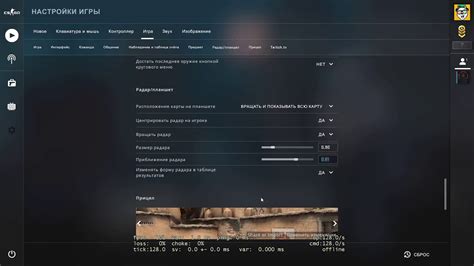
Как любая другая игра, Counter-Strike: Global Offensive требует определенных настроек видеокарты для достижения оптимальной производительности. Правильные настройки могут повысить фпс (количество кадров в секунду), что важно для плавной и комфортной игры.
Вот несколько советов для оптимальной настройки видеокарты:
- Обновите драйверы: Убедитесь, что у вас установлены последние драйверы для вашей видеокарты. Новые драйверы обычно включают улучшения производительности и исправления ошибок, которые могут быть полезны для игры в Counter-Strike: Global Offensive.
- Снизьте настройки графики: В игре откройте меню настроек видео и установите параметры графики на минимальное или оптимальное значение. Это может включать разрешение экрана, качество текстур, уровень сглаживания и другие параметры. Снижение графических настроек может значительно повысить фпс и снизить нагрузку на видеокарту.
- Отключите вертикальную синхронизацию (VSync): Вертикальная синхронизация может ограничивать фпс до частоты обновления монитора. Отключение этой опции может повысить фпс, но может привести к некоторым артефактам на экране, таким как разрывы изображения.
- Настройте параметры видеокарты в драйверах: В программном обеспечении управления видеокартой (например, NVIDIA Control Panel или AMD Radeon Settings) вы можете настроить различные параметры, такие как антиалиасинг, анизотропная фильтрация и другие. Экспериментируйте с этими параметрами, чтобы найти оптимальный баланс между производительностью и качеством изображения.
- Закройте ненужные программы: Перед запуском КС ГО закройте все ненужные программы и процессы, которые могут загружать систему. Это может включать браузеры, музыкальные плееры, торрент-клиенты и другие. Они могут отнимать ресурсы компьютера и снижать производительность игры.
Следуя этим советам, вы сможете настроить вашу видеокарту для оптимальной производительности в Counter-Strike: Global Offensive. Это поможет вам получить удовольствие от игры и быть более конкурентоспособным в многопользовательском режиме.
Раздел 3. Оптимизация настроек игры
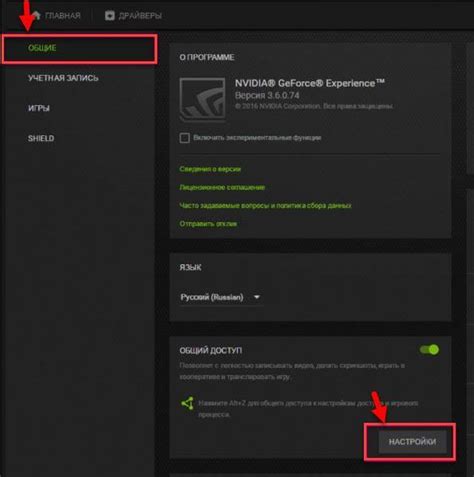
Первым шагом к оптимизации настроек игры является установка разрешения экрана на наиболее оптимальное значение. Рекомендуется установить разрешение, совместимое с вашим монитором и видеокартой, которое обеспечивает хорошую детализацию изображения и одновременно не создает большую нагрузку на систему.
Также рекомендуется установить настройку "Multi-Core Rendering" в значение "Включено". Эта настройка позволяет игре использовать все доступные ядра вашего процессора, что может значительно улучшить производительность игры, особенно на многопроцессорных системах.
Другой важной настройкой является "Shader Detail" (уровень детализации шейдеров). Установка этой настройки на низкий уровень может значительно улучшить производительность, однако это может снизить качество отображения некоторых эффектов. Рекомендуется настроить эту опцию на уровне, который обеспечивает приемлемое соотношение между производительностью и качеством изображения.
Наконец, рекомендуется отключить различные визуальные эффекты и фильтры, такие как "Motion Blur" (эффект размытия движения) и "Depth of Field" (глубина резкости), которые могут негативно влиять на производительность игры. Отключение этих эффектов может помочь повысить скорость отображения и улучшить игровой процесс.
Следуя этим рекомендациям и экспериментируя с различными настройками, вы сможете настроить КС ГО под свою систему и получить наиболее оптимальную производительность игры.
Как улучшить производительность КС ГО на ноутбуке

Играть в КС ГО на ноутбуке может быть вызовом, особенно если ваша система имеет не самые высокие характеристики. Однако, существует несколько способов, с помощью которых вы можете улучшить производительность игры и обеспечить более плавную и комфортную игровую сессию.
1. Уменьшить графическую настройку
Первым шагом для улучшения производительности КС ГО на ноутбуке является снижение графических настроек игры. Уменьшение разрешения экрана, отключение сложных эффектов, уменьшение качества текстур и теней может значительно повысить фпс и улучшить общее игровое впечатление.
2. Закрыть ненужные программы
Запуск КС ГО на ноутбуке, одновременно работающем с другими программами, может вызвать замедление игры. Закройте все ненужные приложения и фоновые процессы, чтобы освободить ресурсы системы и улучшить производительность игры.
3. Обновить драйверы
Устаревшие или неправильно настроенные драйверы могут снижать производительность игры. Убедитесь, что ваши драйверы для графической карты и других компонентов системы обновлены до последней версии.
4. Отключить фоновые процессы
Перед запуском КС ГО закройте все фоновые процессы, которые могут загружать систему. Это может быть антивирусное ПО, облачные службы хранения данных и другие программы, работающие в фоновом режиме. Это поможет освободить ресурсы системы и повысить производительность игры.
5. Использование современного оборудования
Если ваш ноутбук имеет низкие характеристики и не способен запускать КС ГО достаточно плавно, может быть время задуматься о приобретении нового оборудования. Мощный процессор, достаточный объем оперативной памяти и графической памяти – это ключевые компоненты, которые могут значительно улучшить производительность игры.
Следуя этим советам, вы сможете значительно повысить производительность КС ГО на своем ноутбуке и получить более плавное и приятное игровое изображение. Помимо этого, не забывайте периодически обновлять игру и проверять наличие новых патчей и обновлений, которые также могут повысить производительность и исправить возможные ошибки.
Раздел 4: Примеры команд для измерения фпс в консоли
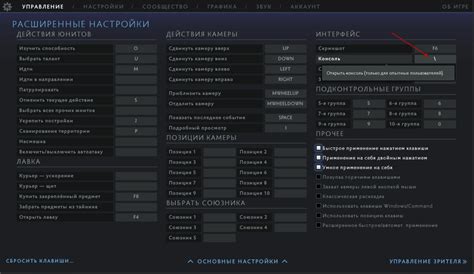
Когда вы знаете, как открыть консоль в игре CS:GO, можно приступить к измерению фпс. В этом разделе мы рассмотрим несколько полезных команд, которые помогут вам оценить производительность вашей системы.
1. cl_showfps 1: Эта команда позволяет отобразить текущее количество кадров в секунду (фпс) в левом верхнем углу экрана. Включите эту команду, чтобы непосредственно видеть фпс в процессе игры.
2. net_graph 1: Команда net_graph дает вам подробную информацию о состоянии сети и производительности игры. Включите ее, чтобы узнать такие показатели, как пинг (время задержки сигналов между вашим компьютером и сервером) и фпс.
3. fps_max [значение]: Команда fps_max позволяет ограничить максимальное количество фпс. Это может быть полезно, если ваша видеокарта справляется с игрой слишком хорошо, и вы хотите ограничить загрузку системы. Установите значение, которое вам удобно (например, fps_max 144, чтобы ограничить фпс до 144).
4. mat_info: Команда mat_info предоставляет информацию о вашей видеокарте, разрешении экрана и других настройках графики. Вы узнаете, какие драйверы использует ваша видеокарта и как настроен движок игры.
5. cl_showfps 0: Если вы хотите скрыть отображение фпс на экране, просто введите эту команду.
Помимо этих команд, существуют различные программы и утилиты, которые могут помочь вам измерить фпс в CS:GO и выполнять другие диагностические задачи. Но с помощью команд, описанных в этом разделе, вы сможете получить достаточно информации для оценки производительности вашей системы и оптимизации игрового опыта.
| Команда | Описание |
|---|---|
cl_showfps 1 | Отображает текущее количество фпс в левом верхнем углу экрана. |
net_graph 1 | Предоставляет подробную информацию о состоянии сети и производительности игры. |
fps_max [значение] | Ограничивает максимальное количество фпс. |
mat_info | Предоставляет информацию о видеокарте и настройках графики. |
cl_showfps 0 | Скрывает отображение фпс на экране. |
Советы по оптимизации фпс в КС ГО

1. Обновите драйвера видеокарты:
Один из наиболее важных шагов для оптимизации фпс в КС ГО - это обновление драйверов видеокарты. Видеодрайверы содержат оптимизации и исправления ошибок, которые могут помочь улучшить производительность игры.
2. Понизьте настройки графики:
Понижение настроек графики может значительно повысить фпс в КС ГО. Уменьшите разрешение экрана, отключите вертикальную синхронизацию, уберите тени и другие графические эффекты, чтобы увеличить производительность игры.
3. Закройте ненужные приложения и процессы:
Запуск лишних приложений и процессов на фоне может снижать производительность КС ГО. Закройте все ненужные программы, чтобы освободить ресурсы ПК и улучшить фпс в игре.
4. Оптимизируйте настройки запуска игры:
В КС ГО есть ряд параметров запуска, которые можно настроить для повышения производительности. Например, вы можете использовать параметры -high, -novid и -nojoy, чтобы увеличить фпс и сократить время загрузки игры.
5. Очистите систему от мусора:
Файлы временных данных и ненужные файлы могут замедлять работу ПК и снижать фпс в КС ГО. Регулярно очищайте систему от мусора, используя специальные программы или встроенные утилиты.
6. Избегайте перегрева компонентов:
Перегрев видеокарты и процессора может снижать их производительность и приводить к снижению фпс в КС ГО. Убедитесь, что система достаточно охлаждается, проверяйте температуру компонентов и очищайте систему от пыли.
7. Запустите игру в оконном режиме:
Запуск КС ГО в оконном режиме может улучшить производительность игры, особенно при использовании нескольких мониторов или стриминге игры. Попробуйте изменить настройки запуска игры и проверьте, как это повлияет на фпс.
8. Обновляйте игру и проверяйте целостность файлов:
Регулярные обновления игры помогают исправить ошибки и улучшить производительность. Также рекомендуется периодически проверять целостность файлов игры через Steam, чтобы выявить поврежденные файлы и восстановить их.
Помните, что оптимизация фпс в КС ГО - это процесс, требующий некоторых экспериментов и настройки. Попробуйте различные способы и найдите оптимальные настройки для вашей системы.